利用Excel公式随机抽取测试题
2020-08-23 07:34王志军
电脑知识与技术·经验技巧 2020年7期
王志军
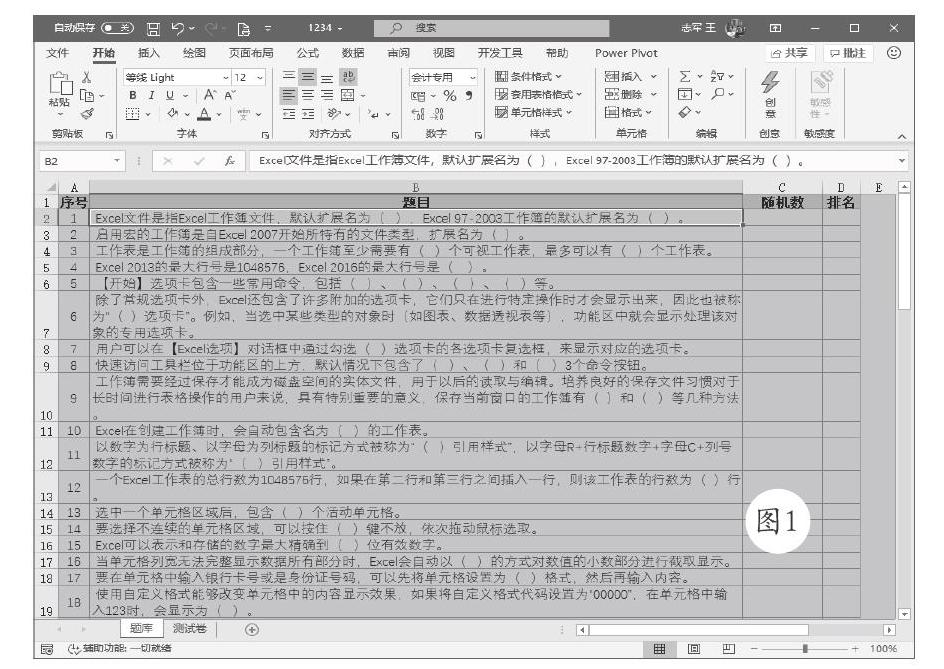
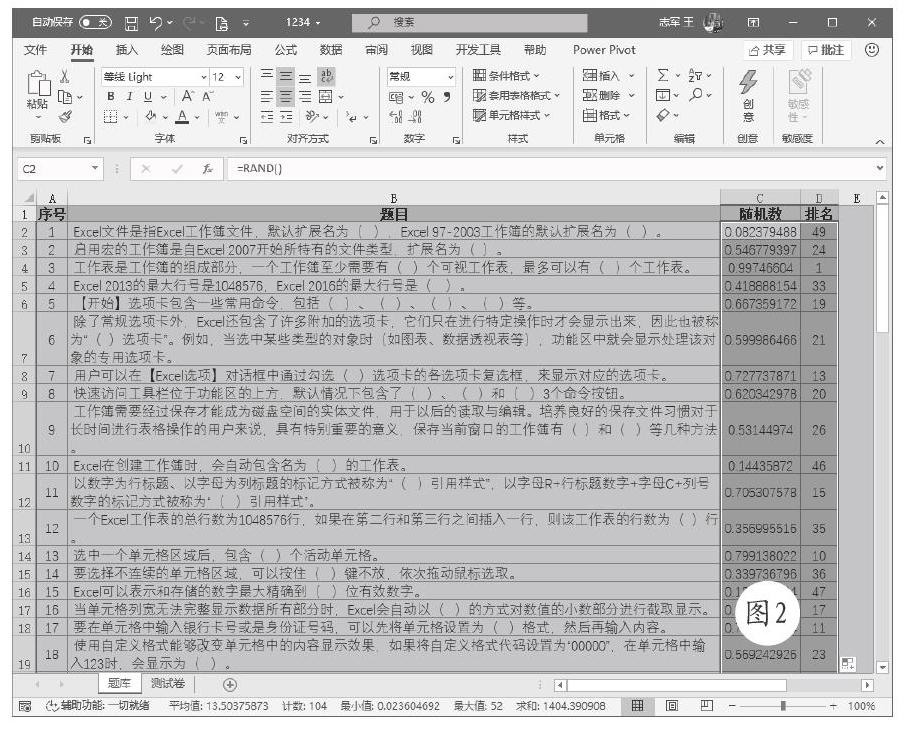
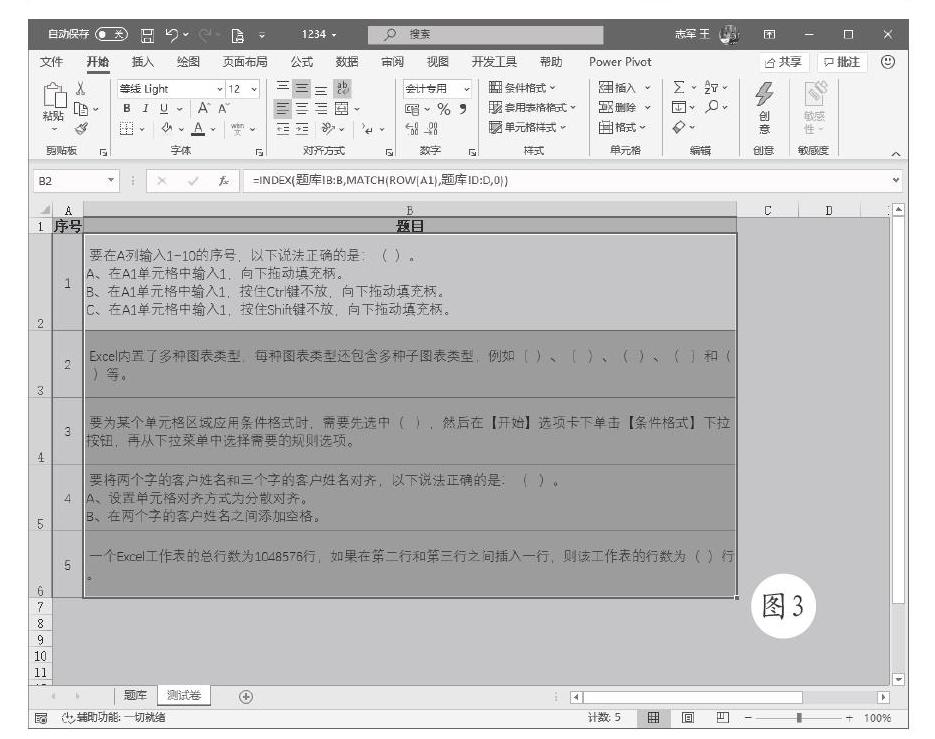
利用Excel公式,我们可以从题库中随机抽取一定量的试题组成测试卷,具体操作步骤如下:
第1步:组建题库
首先请在Excel创建题库,试题可从其他位置复制过来,但请保证一行一题,建议题库的题量尽可能大一些,格式请参考如图1所示的样式,“随机数”和“排名”是两个辅助列,抽取试题时需要用到。
第2步:辅助列使用公式
选择C2单元格,在编辑栏输入公式并下拉填充“=RAND()”,这是为每道试题添加一个随机数字;选择D2单元格,在编辑栏输入公式并下拉填充“=RANK(C2,$C$2:$C$53)”,這是为了得到这个随机数的排名,相当于为每道试题添加了一个随机变化的序号,执行效果如图2所示。
第3步:使用公式抽取试题
切换到“测试卷”工作表,选择B2单元格,在编辑栏输入公式“=INDEX(题库!B:B,MATCH(ROW(A1),题库!D:D,0))”。“ROW(A1)”部分的作用是得到参数的行号,结果为1,公式下拉时,参数会依次变成A2、A3、A4……,目的是产生一组从1开始的递增序号;MATCH函数以这个序号作为查询值,在“题库”工作表的D列中返回对应的位置信息,最后由INDEX函数根据这个位置信息,返回“题库”工作表B列的内容。(图3)
由于“题库”工作表D列的排名是随着随机数的变化而不断变化的,所以MATCH函数的结果也会不断变化,最终实现了随机提取题目内容的要求。向下拖曳到相应的位置,这个位置取决于测试卷的题量。
第4步:设置计算选项
切换到“公式”选项卡,依次选择“计算→计算选项”,在下拉菜单选择“手动”,以后只要按下F9功能键,即可自动切换一组新的试题。
猜你喜欢
中学生数理化·八年级数学人教版(2019年11期)2019-09-10
小天使·一年级语数英综合(2018年10期)2018-10-16
股市动态分析(2016年17期)2016-10-20
股市动态分析(2016年13期)2016-10-17
股市动态分析(2016年10期)2016-09-30
股市动态分析(2016年2期)2016-09-27
新财富(2016年4期)2016-04-21
计算机应用文摘·触控(2015年6期)2015-06-26
数学大世界·小学低年级辅导版(2009年7期)2009-07-28

